Hogyan lehet törölni a vágólapot az Androidon? [Másolt elemek törlése]
Ön egy diák vagy egy személy dolgozik az IT területén? Akkor ismeri az intelligens eszközökön elérhető fantasztikus ‘másolás, beillesztés’ funkciót. Ha egy egyszerű és intuitív kezelőfelülettel rendelkező okostelefont szeretne használni, az Android a legjobb választás. Természetesen ez sok okostelefon-vásárló választása. Az okostelefon sok hasznos funkcióval rendelkezik. Ma megvitatjuk az egyik olyan funkciót, amelyet mindennapi életünkben használunk. Igen, a Vágólap törlése az Android okostelefonokon? A vágólap egy tároló, amely tárolja az összes másolás-beillesztés adatokat. izgatott, hogy többet megtudni a funkciók a vágólapra? Gyere, menjünk bele a tartalomba.
Tartalomjegyzék
mi a vágólap célja?
a vágólap egy beépített funkció, amely minden okostelefonhoz tartozik. Mint korábban mondtam, tárhelyként működik az ideiglenesen kiválasztott vagy beillesztett adatok tárolására. Észreveheti a ‘vágólap’ szót, amikor lemásol valamit. A másolás után az alján látható, hogy ‘a vágólapra másolva’.
hogyan lehet elérni a vágólapot az Androidon?
más, mint a készlet Android, ez egy kicsit sok egyszerű, hogy keresse meg a vágólapra mappát. Ahogy mondtam mappa, úgy értem. Mivel nincs külön alkalmazás elérhető a vágólap eléréséhez az Androidon. Akkor hogyan lehet hozzáférni a vágólap tartalmához? Nos, folytassa a következő lépésekkel.
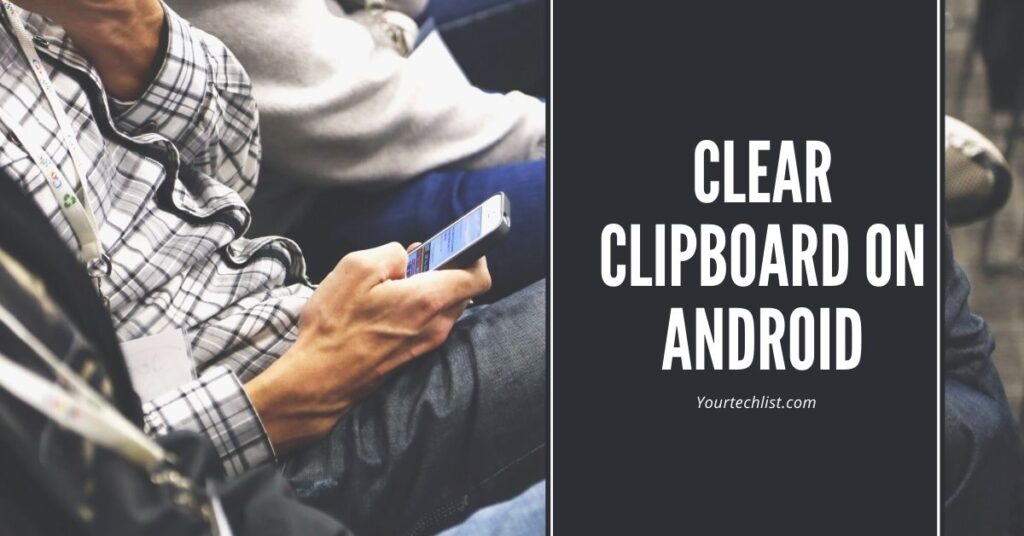

1.lépés: másoljon valamit az okostelefonjára.
2. lépés: Nyissa meg az alapértelmezett Üzenetek alkalmazást.
3.lépés: Érintse meg hosszan a keresősávot vagy a gépelési mezőt.
4.lépés: két lehetőséget mutat: ‘beillesztés, vágólap’.
5. lépés: Kattintson a vágólapra.
így érheti el a vágólap tartalmát az Android okostelefonján.

hogyan törölje a vágólapra Android okostelefonok
más, mint a készlet Android, könnyen hozzáférhető és tiszta vágólapra okostelefonok, mint a Samsung és az Android okostelefonok. Hogyan kell csinálni? Folytassa a következő lépésekkel.
1. lépés: kezdetben másoljon néhány tartalmat, például szöveget vagy képeket olyan forrásokból, amelyek lehetővé teszik a másolást.
2.lépés: most nyissa meg okostelefonján az alapértelmezett Üzenetek alkalmazást.
3.lépés: nyisson meg egy csevegést, érintse meg hosszan a gépelési mezőt.
4.lépés: olyan lehetőségeket mutat, mint a ‘beillesztés és vágólap’.
5. lépés: Kattintson a vágólapra.
6.lépés: megnyitja azt a helyet, ahol a másolt tartalmat tárolja.
7.lépés: Érintse meg a három pontozott menü ikont a jobb felső sarokban.
8. lépés: Kattintson a Törlés lehetőségre az összes másolt elem eltávolításához a vágólapról.

9. lépés: Hosszan nyomja meg az adott tartalmat, és válassza a Törlés a vágólapról opciót egy adott dolog törléséhez.
hogyan lehet törölni a vágólapot az Androidon harmadik féltől származó alkalmazások használatával
a copy-paste funkciók kezelésére kifejlesztett legjobb harmadik féltől származó alkalmazások gyűjteménye található. Az egyik a vágólapkezelő. Ez egy alkalmazás, amely elérhető a Google Play Áruházban. Ez az alkalmazás tárolja az összes másolási beillesztési adatot. Így könnyen hozzáférhet a tartalomhoz, és ha szeretné, akár közvetlenül is törölheti.
egy másik alkalmazás a ‘SwiftKey’, egy billentyűzet alkalmazás. Integrálva van a vágólapkezelővel. Segít elérni a vágólap tartalmát közvetlenül a billentyűzeten.
következtetés
ez minden srácok. Ez minden, amit tudnia kell a vágólap törlésének módszereiről az Androidon. Remélem, hogy ez a tartalom hasznos és kielégítő lesz. Szinte minden lehetséges módszert lefedtem a vágólap törlésére az Android okostelefonon. Ezek a legegyszerűbb módszerek, amelyekkel törölheti a vágólapot. Megpróbálhatja törölni az alkalmazás adatait is a vágólap tartalmának törléséhez.
GYIK
hogyan lehet törölni a vágólapot az Android készleten?
raktáron Android, akkor nem férhet hozzá a vágólapra. Az egyetlen lehetséges módja annak, hogy törölje a vágólapot az Android készleten, egy új dolog másolásával. Törli a régi másolt tartalmat.
hogyan lehet kikapcsolni a vágólapot?
nyissa meg a Beállítások alkalmazást, és keresse meg a vágólap opciót a rendszer kategóriában. Kattintson vágólap történelem és kapcsolja ki.